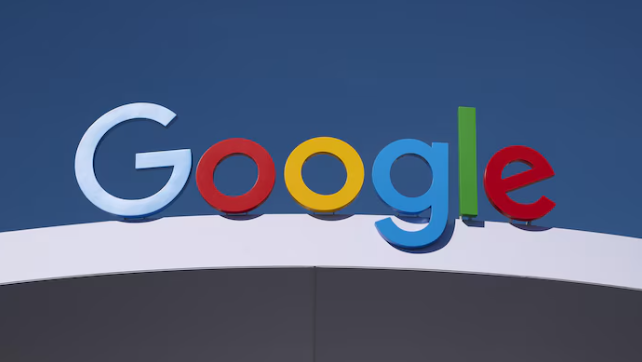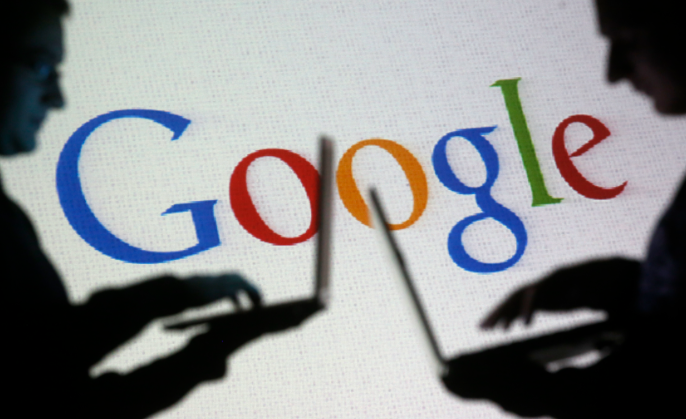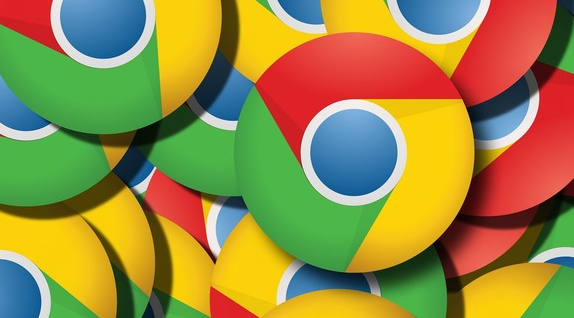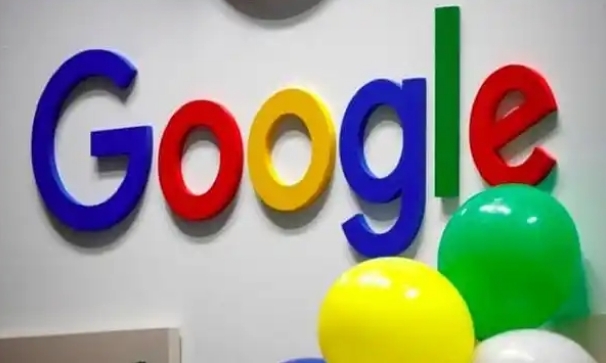详情介绍

打开系统控制面板进入网络设置。点击桌面左下角的开始按钮,在弹出的菜单中找到并点击“控制面板”。进入控制面板窗口后选择“网络和共享中心”,这是管理本地网络连接的核心入口。
创建新的虚拟专用网络连接通道。在网络设置页面点击“设置新的网络连接”,随后选择“连接到工作区”选项并点击下一步。按照向导指引选择最上方的默认配置类型,输入目标服务器提供的IP地址,完成基础信息录入后继续点击下一步按钮推进流程。
输入身份验证凭据建立安全链接。在弹出的认证界面准确填写服务器分配的用户名和密码,确认无误后点击连接按钮发起握手请求。等待系统显示成功建立加密隧道的提示信息,此时已形成受保护的数据传输路径。
重启浏览器测试访问状态变化。关闭当前所有正在运行的Chrome进程,重新打开浏览器尝试访问之前报错的资源地址。如果403错误消失且能正常下载文件,说明通过VPN代理已绕过原始限制策略。
检查防火墙规则是否拦截合法流量。进入Windows安全中心的防火墙设置页面,查看出入站规则列表中是否存在针对谷歌浏览器的阻止条目。临时关闭防护软件进行测试,若问题解决则需手动添加白名单规则允许特定端口通信。
清除DNS缓存刷新域名解析记录。以管理员权限打开命令提示符窗口,依次执行ipconfig/flushdns和netsh winsock reset两条指令。该操作能强制更新过时的缓存数据,修复因错误解析导致的虚假禁止响应。
通过上述步骤逐步操作后,用户能够有效解决Google浏览器下载时遇到的403禁止访问错误。所有方法均基于官方技术支持文档推荐的实践方式,结合社区验证过的有效方案,可根据实际使用场景灵活组合调整。